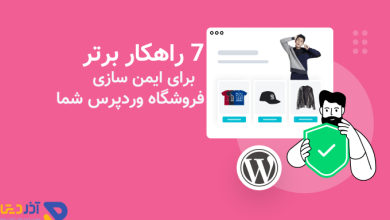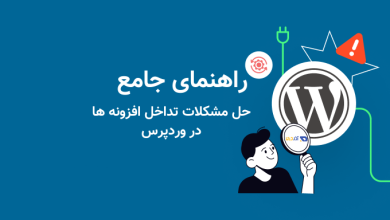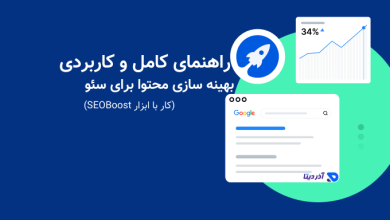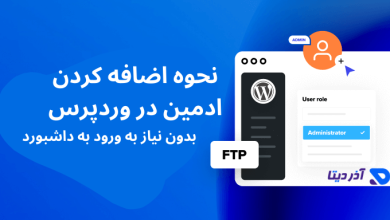رفع خطاهای آپلود تصاویر در وردپرس یکی از مشکلات رایج کاربران است. تصاویر نقش مهمی در بهبود ظاهر و کارایی وبسایت ایفا میکنند. امروزه استفاده از تصاویر در مقالات وبلاگ و محتوای وبسایت به امری ضروری تبدیل شده است.
در حالی که متن موجود در صفحات وب همیشه تأثیر بسزایی در سئو دارد، افزودن تصاویر مناسب به پستها میتواند تمایز بیشتری ایجاد کرده و ترافیک بیشتری را به سایت شما جذب کند.
در فرآیند آپلود تصاویر بهطور منظم در وردپرس، ممکن است گاهی با خطاهای مختلفی مواجه شوید. خوشبختانه، این خطاها بهراحتی قابل شناسایی و رفع هستند.
در این مقاله از وبلاگ یونیکس وب به بررسی مشکلات رایج در آپلود تصاویر و راهکارهای ساده برای پیشگیری از آنها خواهیم پرداخت. با دنبال کردن این راهنماییها، میتوانید بدون هیچگونه مشکلی تصاویر باکیفیت و جذاب را به وبسایت خود اضافه کنید.
بنابراین، بدون هیچ مقدمه ای، بیایید شروع کنیم!
خطاهای رایج آپلود تصویر وردپرس و راه حل هایی برای رفع آنها
تصاویر جذاب و باکیفیت جزء اساسی هر وبسایتی هستند. تصاویر محصولات بهویژه در سایتهای فروشگاهی از اهمیت ویژهای برخوردارند، زیرا به مشتریان امکان میدهند که دقیقاً بدانند چه محصولی را خریداری میکنند.
هیچ چیزی بدتر از این نیست که پس از صرف زمان برای یافتن تصویر مناسب برای پست وبلاگ یا سایت فروشگاهی، هنگام آپلود با پیغام خطای مبهمی مانند “خطا در هنگام آپلود. لطفاً بعداً مجدداً تلاش کنید” یا “An error occurred in the upload. Please try again later.” مواجه شوید.
خطای عدم موفقیت در آپلود تصاویر یکی از رایجترین مشکلات در وردپرس است. این خطاها میتوانند به دلایل متعددی ایجاد شوند.
در ادامه به بررسی این مشکلات رایج در آپلود تصاویر در وردپرس و روشهای سریع برای رفع آنها خواهیم پرداخت تا بتوانید بدون دردسر به آپلود رسانههای مورد نظر خود در سایت ادامه دهید.
۱. تغییر دسترسی فایلها
یکی از رایجترین مشکلات در آپلود تصاویر در وردپرس، دسترسی نادرست فایلها است و برای رفع خطاهای آپلود تصاویر در وردپرس، بررسی دسترسی فایلها اولین قدم است.
وردپرس به دلیل دسترسیهای نادرست نمیتواند فایلها را در سرور هاست بخواند یا آپلود کند. هنگام تلاش برای آپلود یک فایل تصویری، ممکن است با خطایی مانند “Unable to create directory wp-content/uploads/2022/14. Is its parent directory writable by the server?” مواجه شوید.
نشانه دیگری از این مشکل آن است که تصاویر شما در کتابخانه رسانهای نمایش داده نمیشوند. با تغییر دسترسی فایلها، میتوانید مشکل آپلود تصاویر را برطرف کنید.
برای تغییر دسترسی فایلها، از طریق FTP به وبسایت خود متصل شوید. به پوشه /wp-content/ بروید. در این بخش، پوشه uploads را که تمامی فایلهای رسانهای شما از جمله تصاویر در آن ذخیره میشوند، پیدا کنید. روی پوشه uploads راستکلیک کرده و گزینه File permissions را انتخاب کنید.
عدد ۷۴۴ را در کادر مقدار عددی وارد کنید و گزینه Recurse into subdirectories را علامت بزنید. سپس گزینه رادیویی Apply to directories only را انتخاب کنید.
برای ذخیره تغییرات، روی دکمه OK کلیک کنید. حالا، سرویس FTP دسترسیهای جدید را برای پوشهها اعمال خواهد کرد. اگر این روش کارساز نبود، مقدار را به ۷۵۵ تغییر داده و دوباره تلاش کنید.
سپس، نیاز است که دسترسی فایلها را برای تمامی فایلهای موجود در پوشه uploads تنظیم کنید.
برای این کار، دوباره روی پوشه uploads راستکلیک کرده و گزینه File permissions را انتخاب کنید. در کادر مقدار دسترسی عدد ۶۴۴ را وارد کنید.
گزینه Recurse into subdirectories را علامت بزنید و این بار گزینه رادیویی Apply to files only را انتخاب کنید. برای ذخیره تغییرات، روی دکمه OK کلیک کنید.
اکنون تمامی فایلهای موجود در پوشه uploads دارای دسترسیهای جدید خواهند بود. میتوانید به بخش مدیریت وردپرس بازگشته و دوباره تلاش کنید تا تصاویر را آپلود کنید. این روش باید مشکل آپلود تصاویر را حل کند.
۲. تغییر نام تصویر
اگر مشکل آپلود تنها مربوط به یک تصویر خاص است، ابتدا به نام فایل آن توجه کنید. آپلودر وردپرس ممکن است در صورتی که از کاراکترهای خاص مانند ($, *, &, #) یا حروف دارای اَکسان (مانند ñ، á، é) در نام فایل استفاده کرده باشید، در آپلود تصویر مشکل داشته باشد.
برای حل این مشکل، نام تصویر را به درستی تغییر دهید و سپس دوباره آن را آپلود کنید.
۳. تغییر اندازه تصویر
ممکن است مشکل آپلود به دلیل بزرگ بودن تصویر باشد، چه از لحاظ ابعاد و چه حجم فایل. میتوانید با استفاده از ابزارهای فشردهسازی تصویر، اندازه آن را کاهش دهید. اما اگر به طور مکرر با این مشکل مواجه میشوید، میتوانید با افزودن کدی به فایل php.ini سایت خود، این محدودیت را افزایش دهید.
upload_max_filesize = 128M post_max_size = 128M max_execution_time = 300
۴. پاکسازی کش
اگر از افزونههای کش مانند WP Rocket یا W3 Total Cache استفاده میکنید، پاکسازی کش ممکن است تنها کاری باشد که برای رفع مشکلات آپلود تصاویر نیاز است. اگر فکر میکنید کش میتواند باعث بروز خطا شده باشد، مراحل رفع مشکل به افزونه کش انتخابی شما بستگی دارد.
برای مثال، اگر از افزونه WP Rocket استفاده میکنید، میتوانید از طریق نوار ابزار وردپرس گزینه WP Rocket → Clear cache را انتخاب کنید تا کش پاک شود.
۵. غیرفعال کردن افزونهها
افزونهها جزء اصلی سیستم وردپرس هستند. اگر از افزونههای مختلفی استفاده میکنید، ارزش دارد که برای رفع مشکل آپلود تصاویر، آنها را یکی یکی غیرفعال کنید تا ببینید آیا مشکل حل میشود.
برای غیرفعال کردن افزونهها، از داشبورد وردپرس به مسیر افزونهها → افزونههای نصب شده بروید. از لیست افزونهها، افزونههای مورد نظر را انتخاب کرده و گزینه غیرفعال کردن را از منوی کشویی انتخاب کنید. سپس بر روی دکمه اعمال کلیک کنید.
اگر این روش مشکل را حل نکرد، میتوانید با توسعهدهنده افزونه تماس بگیرید تا ببینید آیا آنها میتوانند به شما در رفع مشکل آپلود تصاویر کمک کنند.
۶. افزایش محدودیت حافظه PHP
هنگام آپلود تصویر ممکن است با خطای HTTP از سمت وردپرس مواجه شوید. منابع محدود سرور یا ترافیک غیرمعمول نیز میتوانند باعث این خطا شوند. بنابراین، بهتر است چند دقیقه صبر کنید و سپس مجدداً سعی کنید تصویر را آپلود کنید.
اگر مشکل همچنان ادامه داشت، ممکن است به محدودیت حافظه وردپرس رسیده باشید. میتوانید با اتصال به سایت خود از طریق FTP مقدار حافظه را افزایش دهید. برای حل این مشکل، محدودیت حافظه را به 256MB افزایش دهید. برای این کار، کد زیر را به فایل wp-config.php سایت خود اضافه کنید:
define('WP_MEMORY_LIMIT', '256M'); سپس مجدداً تلاش کنید فایل را آپلود کنید. این کار باید مشکل آپلود تصویر را برطرف کند.
۷. تغییر مرورگر
کاربران گاهی هنگام استفاده از گوگل کروم مشکلات HTTP را گزارش میدهند. تغییر مرورگر ممکن است به شما کمک کند تا متوجه شوید آیا مشکل از وبسایت شما است یا خیر.
اگر توانستید تصویر را در مرورگری دیگر آپلود کنید، بهتر است با پشتیبانی پلتفرم مورد استفاده خود تماس بگیرید تا علت مشکل را شناسایی کنند.
۸. بررسی نسخه PHP
نسخه PHP سایت خود را بررسی کنید. استفاده از نسخهای کمتر از ۷ ممکن است باعث بروز مشکلاتی شود، بهویژه اگر از آخرین نسخه وردپرس استفاده میکنید. وردپرس بهطور رسمی PHP 7.4 یا بالاتر را توصیه میکند، هرچند با نسخههای قدیمیتر نیز کار میکند.
برای بررسی نسخه PHP، از داشبورد وردپرس به مسیر ابزارها → سلامت سایت بروید. سپس روی تب اطلاعات کلیک کرده و بخش سرور را انتخاب کنید تا جزئیات مربوط به سرور خود را مشاهده کنید.
میتوانید نسخه PHP را از طریق داشبورد هاستینگ خود بهروزرسانی کرده و سپس مجدداً سعی کنید تصویر را آپلود کنید. پس از بهروزرسانی نسخه PHP، مشکل آپلود تصویر باید برطرف شود.
نتیجهگیری
مشکلات آپلود تصاویر در وردپرس میتوانند به دلایل مختلفی از جمله دسترسی نادرست فایلها، محدودیت حافظه PHP، استفاده از کاراکترهای نامناسب در نام فایلها یا نسخه قدیمی PHP رخ دهند. با این حال، تمامی این مشکلات بهراحتی قابل رفع هستند و با پیروی از راهکارهای ذکر شده، میتوانید بهطور مؤثر به رفع خطاهای آپلود تصاویر در وردپرس بپردازید.
با بررسی و اجرای راهکارهایی نظیر تغییر دسترسی فایلها، افزایش محدودیت حافظه PHP، تغییر نام تصاویر و پاکسازی کش، میتوانید بهسرعت مشکل آپلود تصاویر را حل کرده و تجربه کاربری سایت خود را بهبود بخشید.
در نهایت، با اطمینان از بهروزرسانی مداوم وردپرس و افزونهها، و استفاده از نسخههای بهروز PHP، میتوانید از وقوع مشکلات مشابه در آینده جلوگیری کنید و عملکرد سایت خود را بهینه نگه دارید.
یکی دیگر از مجموعه آموزش های وردپرس به اتمام رسید. امیدواریم این آموزش جامع برای معرفی رفع خطاهای آپلود تصاویر در وردپرس برای شما عزیزان مفید واقع شده باشد؛ اگر شما نیز روشی برای رفع ارور های هنگام آپلود فایل در وردپرس بلدید می توانید آن را در بخش کامنت ها مطرح کنید تا با نام شما این مقاله بروزرسانی گردد.


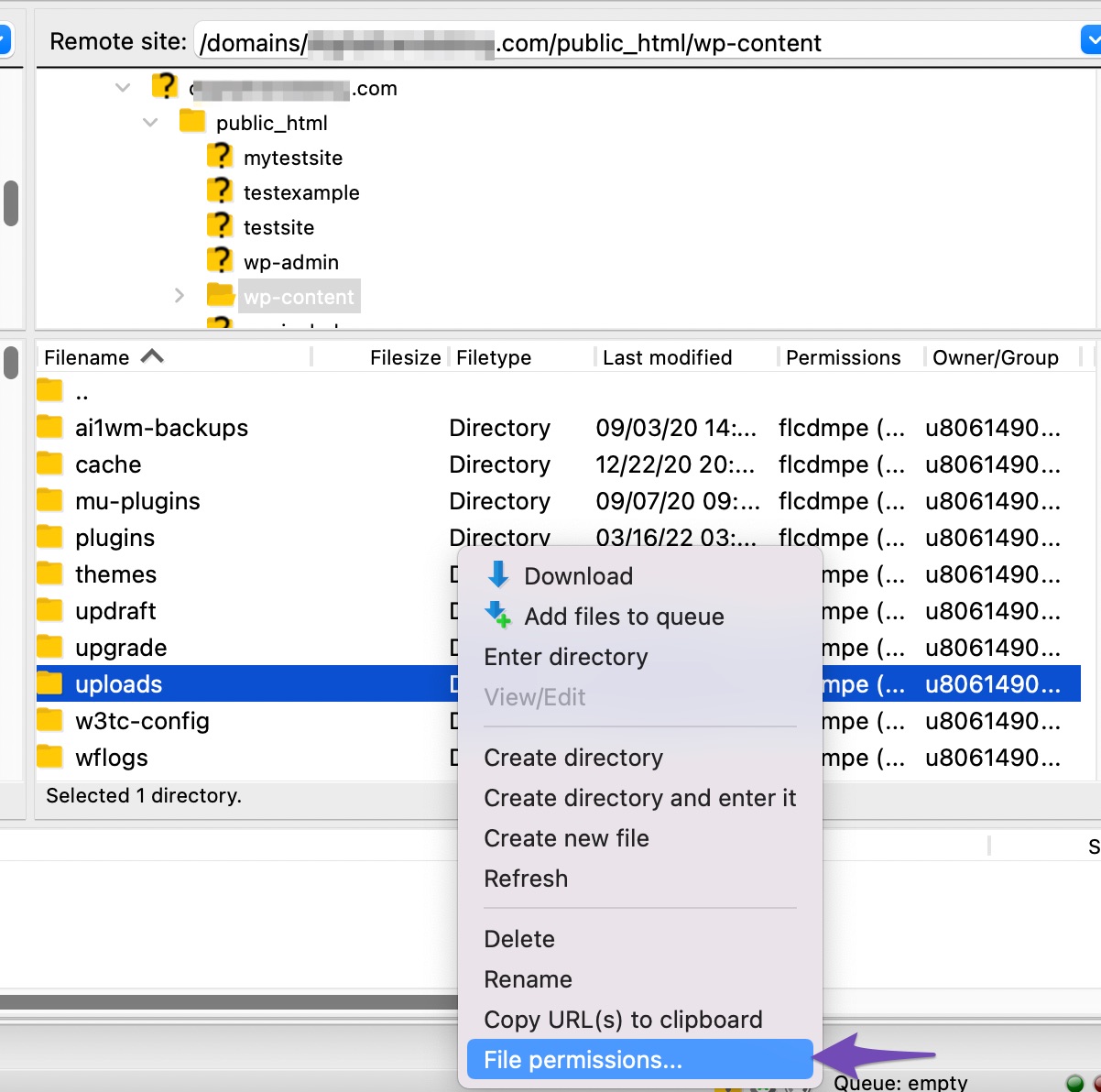
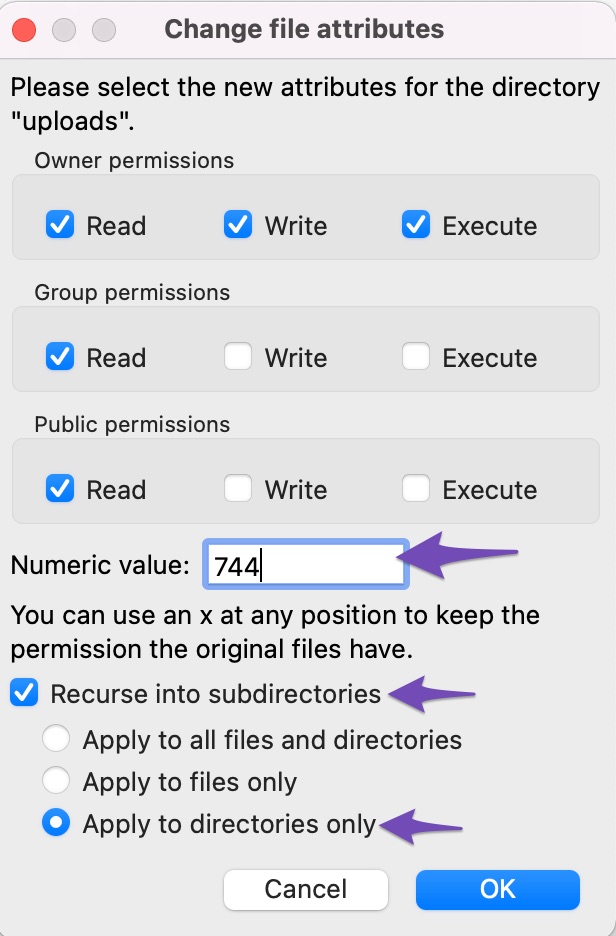
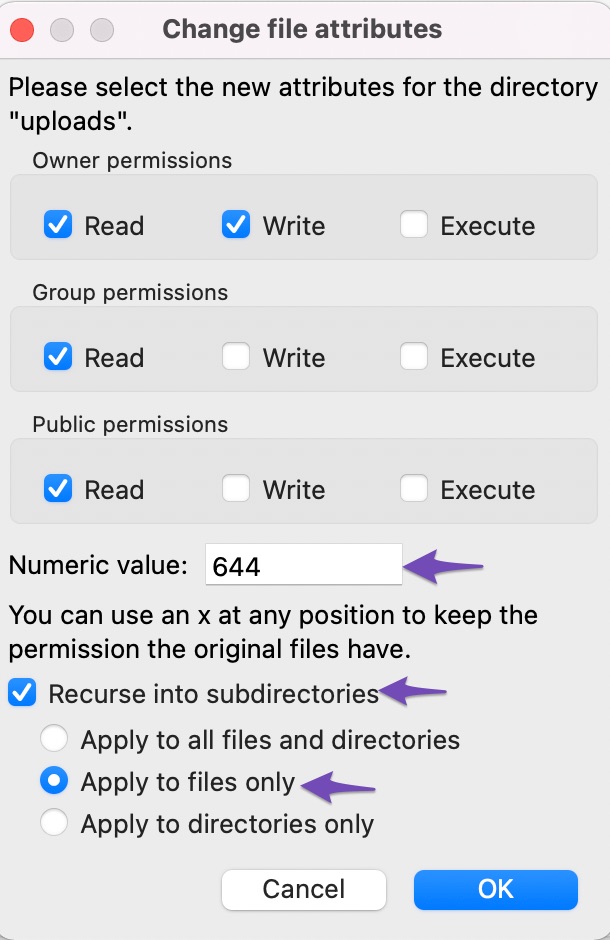

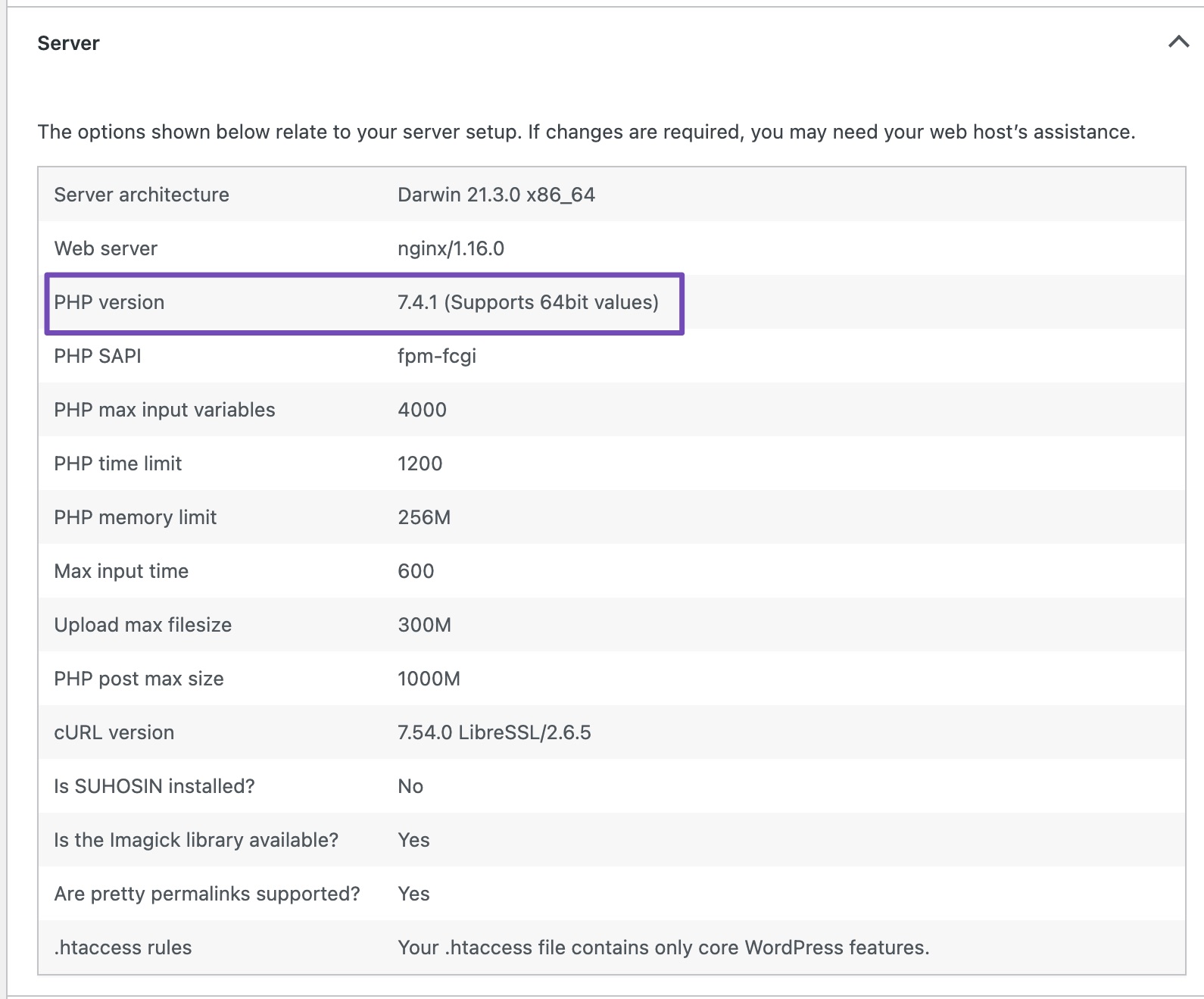

![نحوه محدود کردن تعداد خرید در ووکامرس [راهنمای عملی] 7 نحوه محدود کردن تعداد خرید در ووکامرس [راهنمای عملی]](/wp-content/uploads/2024/08/how-to-limit-the-number-of-purchases-in-woocommerce-shakhes-390x220.png)